Es erscheint folgendes Untermenü:
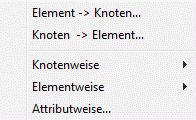
Element  Knoten bzw. Knoten
Knoten bzw. Knoten  Element
Element
Mit diesen Menüpunkten lassen sich Element- auf Knotenattribute bzw. Knoten- auf Elementattribute umrechnen.
Es erscheinen folgende Eingabefenster in einem 3D-Modell:
|
|
|
|
|
Zunächst werden die zu kopierenden Attribute festgelegt. |
||
|
Bei einem 3D-Projekt kann zwischen 3 Mittelwert-Ermittlungen gewählt werden: |
||

|

|
|
|
|
|
|
|
|
|
Es kann zwischen einer normalen und einer logarithmischen Mittelwertbestimmung gewählt werden: Normaler (arithmetischer) Mittelwert μ:
, wobei wi jeweils die angrenzenden Knoten- oder Elementwerte sind, die umgerechnet werden sollen und n die Anzahl der angrenzenden Knoten/Elementwerte.
Logarithmischer Mittelwert μ:
|
||
|
Bei der Umrechnung von Element- auf Knotenwerte kann entweder eine gleichmäßige Wichtung oder eine Wichtung mit den Elementflächen Fi vorgenommen werden. Bei der gleichmäßigen Wichtung bleibt der berechnete Mittelwert unverändert. Eine Wichtung über die Elementfläche erfolgt über die Berechnungsvorschrift: Normal: Logarithmisch:
|
Bei der Umrechnung von Knoten- auf Elementwerte ist nur eine normale (gleichmäßige) Wichtung möglich:
wobei wi jeweils die angrenzenden Knotenwerte sind, die umgerechnet werden sollen und n die Anzahl der angrenzenden Knoten/Elementwerte.
|
|
|
Massenerhaltung berücksichtigen: Soll die Massenerhaltung berücksichtigt werden (z.B. bei der Umrechnung von FLAE auf KNOT), werden die Elementwerte (z.B. Zuflussmengen) anteilig auf die Eckknoten des Elementes verteilt. Die Flächenwichtung und die Wahl der Mittelwertermittlung (logarithmisch/normal) haben in diesem Fall keine Bedeutung. Ein Knoten erhält von einem angrenzenden Viereck ein Viertel der Elementmenge, von einem angrenzenden Dreieck ein Drittel der Elementmenge usw. |
|
|
Knotenweise bzw. Elementweise
Mit diesen Menüpunkten lassen sich ein oder mehrere Attribute eines bestimmten Knotens (Basisknoten) bzw. eines bestimmten Elements (Basiselement) auf andere Knoten bzw. Elemente kopieren. Dieser Basisknoten / dieses Basiselement wird durch Fangen oder die Eingabe der Knoten / Elementnummer ausgewählt.
Es erscheint ein Eingabefenster mit den vorhandenen Attributen des gewählten Knoten oder Elements:
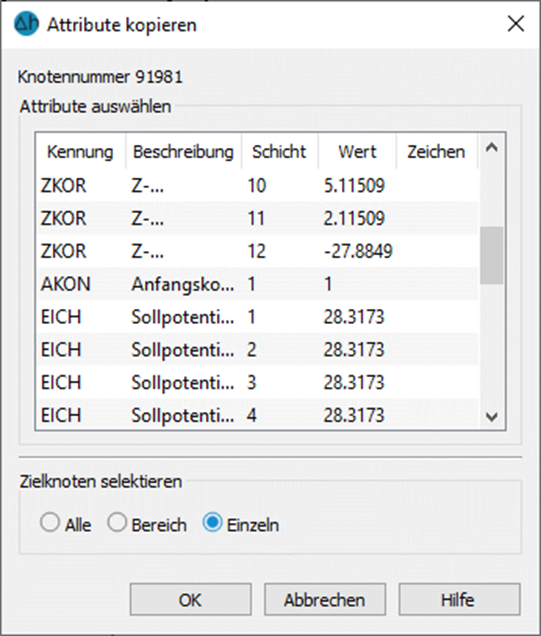
Aus dieser Liste können ein oder mehrere Attribute (ggf. Strg bzw. Shift-Tasten verwenden) zum Kopieren ausgewählt werden. Die ausgewählten Attribute können entweder einzelnen oder in einem Bereich Zielknoten/-elementen zugeweisen werden. Alternativ können auch allen Knoten/Elementen die ausgewählten Attribute zugewiesen werden.
Attributweise…
Mit diesem Menüpunkt lassen sich ganze Datensätze belegter Attributwerte kopieren. Es erscheint folgendes Eingabefenster (3D-Modell):
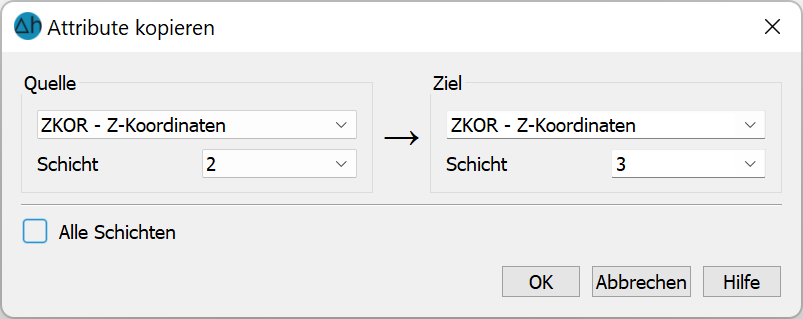
An allen Knoten bzw. Elementen, an denen die Ausgangsdatenart (Quelle) vorhanden ist, erhält der Knoten bzw. das Element ein weiteres Attribut mit der Kennung der zweiten Datenart (Ziel) mit demselben Wert und Zeichen.
In einem 3D-Modell gibt es die Möglichkeit, die Daten schichtweise oder für alle Schichten gleichzeitig zu kopieren.
Man kann als Ziel-Datenart eine beliebige neue Datenkennung (SPRING konforme Bezeichnung) eingeben, allerdings erhält diese neue Datenart die gleichen Eigenschaften (z.B. Knotendaten, einfach belegt, 2D) wie die „Quell-Datenart“.
 Menü-Punkt: Stochastische Zuweisung von Daten
Menü-Punkt: Stochastische Zuweisung von Daten
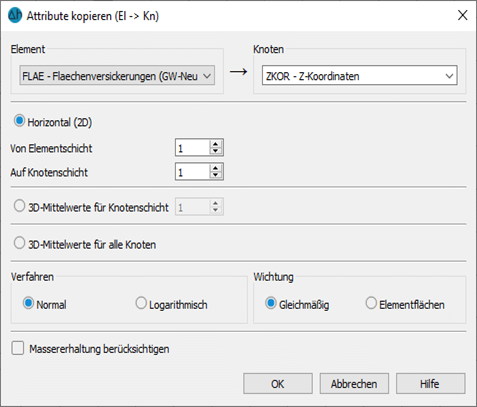
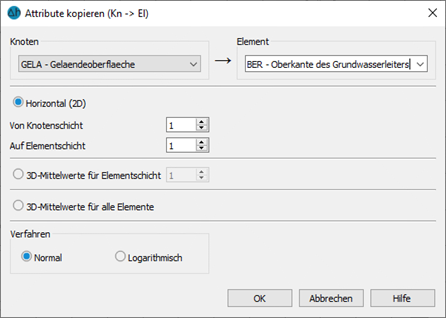
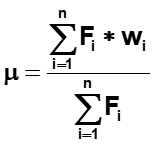 bzw.
bzw.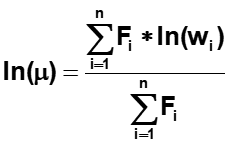 , wobei Fi die Fläche der angrenzenden Elemente ist.
, wobei Fi die Fläche der angrenzenden Elemente ist.